كيفية معرفة من قام بمشاركة منشورك على الفيسبوك
نشرت: 2023-10-11حتى بعد وجود العديد من منصات التواصل الاجتماعي الغنية بالميزات، يظل فيسبوك هو الملك بين الجماهير. مع وجود أكثر من ثلاثة مليارات مستخدم نشط شهريًا في الربع الثاني من عام 2023، يظل فيسبوك منصة التواصل الاجتماعي الأكثر استخدامًا. على الرغم من أن الشركة لا تزال تعاني من مشكلات الخصوصية، إلا أن الأشخاص ما زالوا يستخدمون المنصة بنشاط. كما هو الحال مع منصات التواصل الاجتماعي الأخرى، يمكنك نشر المحتوى على فيسبوك، وبمجرد القيام بذلك، يصبح مرئيًا لأصدقائك وأي شخص آخر ما لم تقم بتقييد شخص ما.
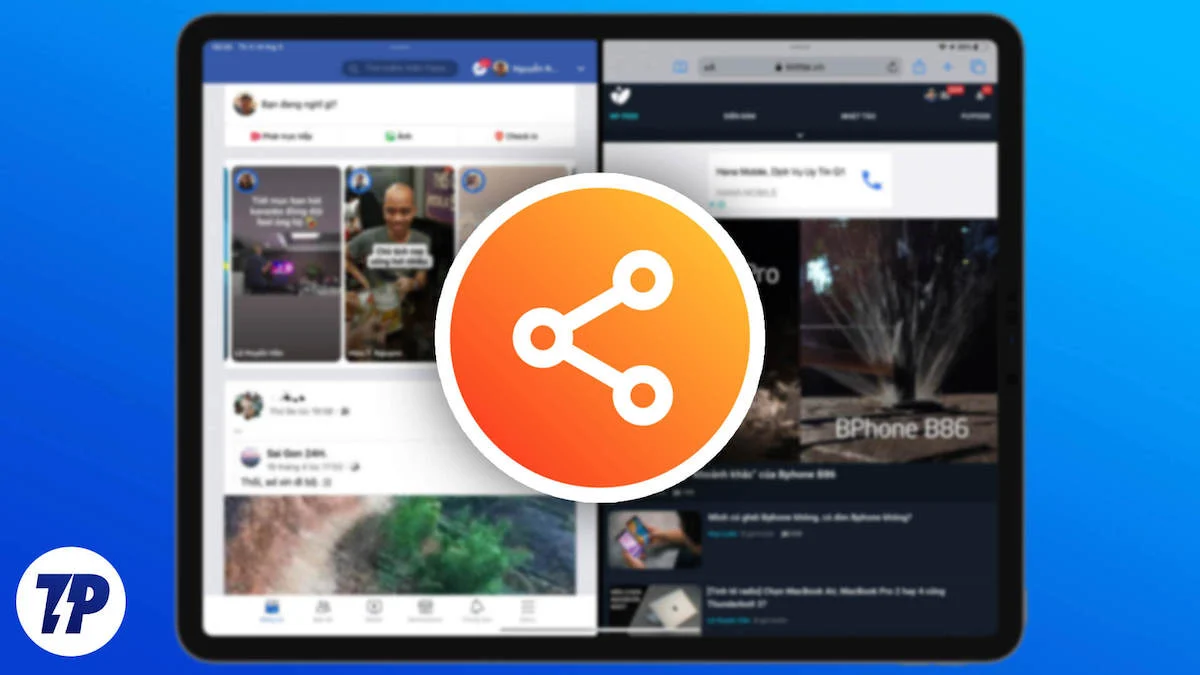
يمكن مشاركة مشاركاتك. وهذا يعني أن أصدقائك أو الأشخاص الآخرين يمكنهم التقاط منشوراتك ومشاركتها على فيسبوك. لكن هل تعلم أن فيسبوك يمنحك القليل من الشفافية وينبهك عندما يقوم شخص ما بمشاركة منشوراتك؟ يمكنك أيضًا التحقق من عدد الأشخاص الذين شاركوا منشورك. سيساعدك هذا الدليل على فهم من قام بمشاركة منشورك على فيسبوك. دعونا نتعمق.
جدول المحتويات
كيف أعرف من قام بمشاركة منشوري على الفيسبوك؟
يقدم فيسبوك عدة طرق لمعرفة من قام بمشاركة منشوراتك على المنصة. والشيء الجيد هو أنه يمكنك معرفة من قام بمشاركة منشوراتك على Facebook سواء على جهاز الكمبيوتر الخاص بك أو على هاتفك الذكي. دعنا نلقي نظرة على الطرق المختلفة التي يمكنك استخدامها لمعرفة من قام بمشاركة منشوراتك.
تحقق من الإخطارات
أسهل طريقة لمعرفة من قام بمشاركة منشورك على فيسبوك هي التحقق من إشعارات فيسبوك. سيُعلمك Facebook بإشعار عندما يقوم شخص ما بمشاركة منشوراتك على Facebook.
- انقر على أيقونة الجرس في شريط القائمة العلوي بصفحة الفيسبوك.
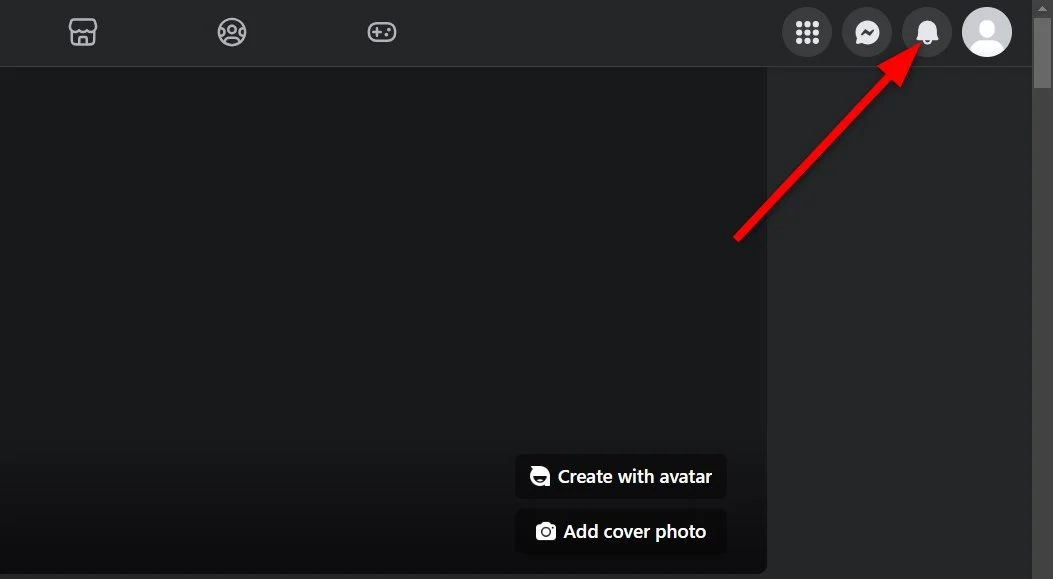
- انقر فوق "رؤية الكل" لعرض جميع الإشعارات. من خلال تصفح الإشعارات، يمكنك بسهولة معرفة من قام بمشاركة منشوراتك على الفيسبوك.
إذا تمت مشاركة منشوراتك، فسيظهر لك الإشعار اسم الشخص وعدد الساعات التي مضت منذ مشاركة المنشور. يمكنك أيضًا تلقي بريد إلكتروني لإعلامك بذلك. ومع ذلك، للقيام بذلك، تحتاج إلى تمكين خيار تحديثات البريد الإلكتروني.
تحقق من المشاركة الأصلية
يعرض Facebook أيضًا عدد المنشورات التي تمت مشاركتها مباشرة في المنشور الأصلي في يومياتك. يعرض لك التفاصيل عندما يقوم شخص ما بمشاركة المحتوى الخاص بك.
- اختر اسمك على صفحة الفيسبوك.
- قم بالتمرير لأسفل لرؤية مشاركاتك.
- سترى نصًا يقول شيئًا مثل "مشاركة واحدة" (أو أكثر إذا انتشر المنشور على نطاق واسع). هذا يعني أنه تمت مشاركة منشورك.
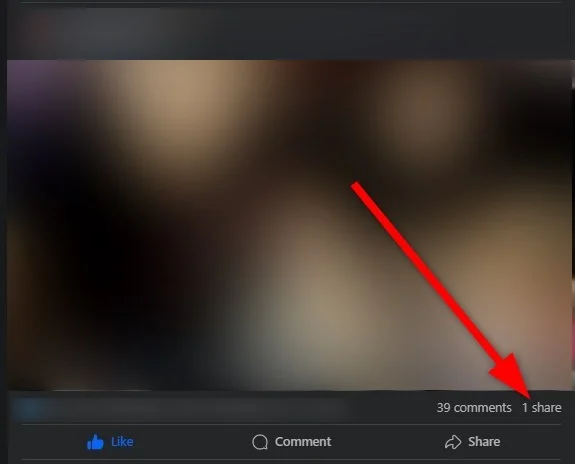
- يمكنك النقر فوق الزر " مشاركة واحدة " لمعرفة من قام بمشاركة منشورك.
ستتمكن من عرض اسم الشخص الذي قام بمشاركة المنشور وأي شيء إضافي قام بإضافته، مثل أي تعليقات قد تكون تلقاها من أصدقائه وما إلى ذلك.
انتقل من خلال الجدول الزمني لصديقك
لن تمنحك هذه الطريقة اسم الصديق الذي شارك منشورك، ولكن في بعض الأحيان قد ترغب في معرفة ما إذا كان صديق معين قد شارك منشورك أم لا. ما عليك سوى الانتقال إلى الملف الشخصي لصديقك على Facebook والتمرير عبر الجدول الزمني لصديقك. إذا قام هو أو هي بمشاركة منشورك على فيسبوك، فسوف تراه في يومياته. يمكنك أيضًا معرفة عدد الإعجابات التي تلقتها ومن علق عليها وما إلى ذلك.

تغليف
مثلما يمكنك معرفة عدد الأشخاص الذين شاركوا منشوراتك على فيسبوك، يمكنك أيضًا رؤية نشاطك والتحقق من جميع المنشورات التي أعجبتك على فيسبوك. يعد التواجد على منصات التواصل الاجتماعي أمرًا ممتعًا وطريقة لطيفة لمشاركة ما تحبه مع الأشخاص الذين تحبهم والذين يحبونك أيضًا. ومع ذلك، يمكن أن تصبح الأمور قبيحة إذا وقعت معلوماتك الشخصية في أيدي شخص لديه نوايا سيئة.
لحماية خصوصيتك، يمكنك إخفاء قائمة أصدقائك على فيسبوك وحتى إخفاء اسمك الأخير على فيسبوك. يمكنك أيضًا إلغاء ربط حساباتك على Facebook وInstagram بحيث يبقى ما تشاركه على منصة واحدة هناك.
الأسئلة الشائعة حول التحقق من من قام بمشاركة منشورك على فيسبوك
1. كيف أسمح للأشخاص بمشاركة منشوراتي على فيسبوك؟
من المهم جدًا معرفة أن المنشورات العامة هي تلك التي يمكن مشاركتها على فيسبوك. يمكنك تحديد ما إذا كنت تريد أن يتمكن الجمهور أو الأصدقاء أو أصدقاء محددون أو قائمة مخصصة من الأصدقاء من رؤية منشورك ومشاركته عن طريق تحرير إعدادات الخصوصية. تعرف على كيفية تغيير إعدادات منشوراتك على فيسبوك بحيث يمكن مشاركتها بشكل عام.
- ابحث عن المنشور الذي تريد جعله قابلاً للمشاركة، وانقر على أيقونة النقاط الثلاث الرأسية في الزاوية اليمنى العليا من المنشور.
- حدد تحرير المنشور من القائمة التي تظهر.
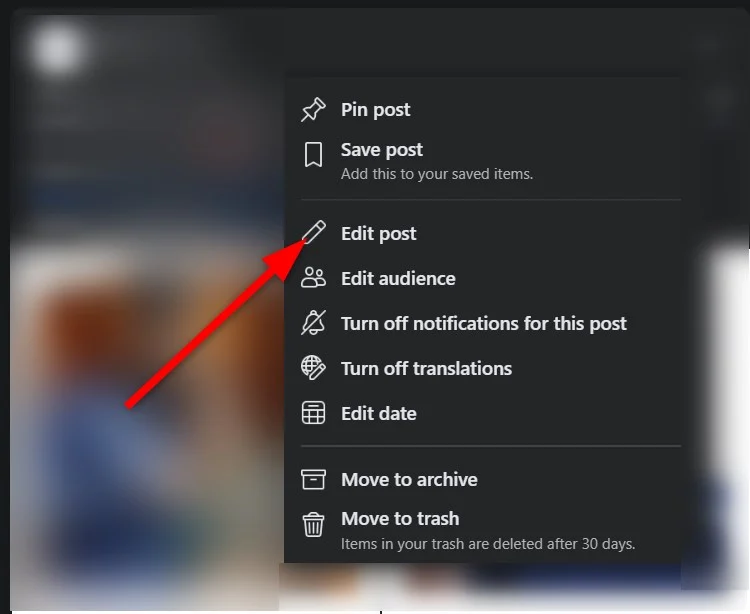
- انقر فوق زر الأصدقاء الموجود أسفل اسم ملفك الشخصي للوصول إلى إعدادات الخصوصية للمنشور.
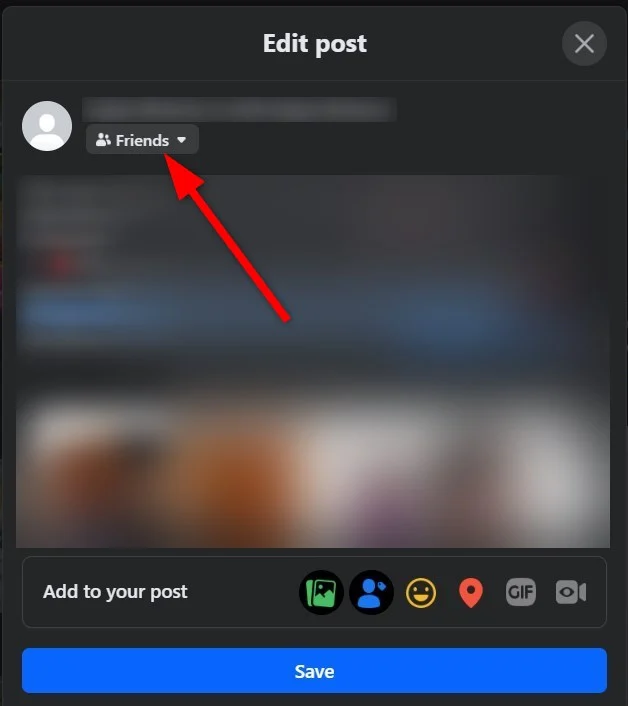
- يمكنك تحديد السماح لأصدقائك بمشاهدة المنشور، أو حظر أصدقاء معينين من رؤية المنشور، أو جعل المنشور متاحًا للعامة، وما إلى ذلك، وذلك عن طريق تحديد الخيار المناسب. بالنسبة لحالتنا، اختر Public .
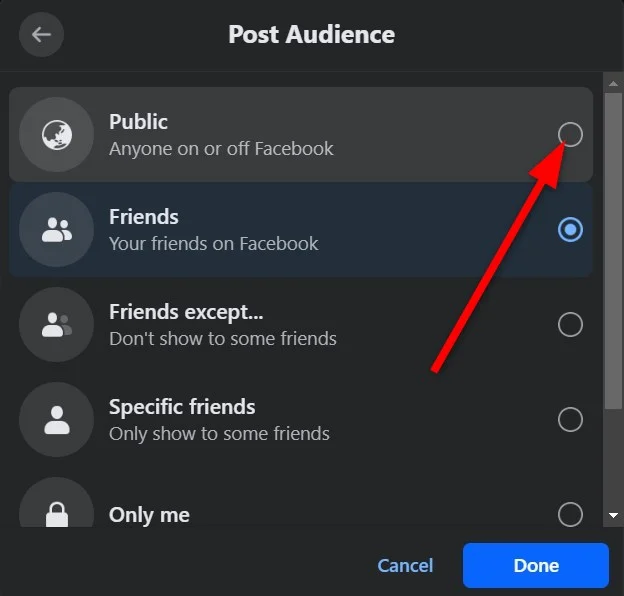
- اضغط على زر حفظ لجعل مشاركاتك متاحة للعامة وقابلة للمشاركة.
2. عندما يقوم شخص ما بمشاركة منشوري، هل يكون مرئيًا للأشخاص الذين قمت بتقييده؟
إذا قام شخص ما بمشاركة منشورك عن طريق النقر فوق الزر "مشاركة"، فلن يتمكن من مشاركة الصور أو مقاطع الفيديو أو تحديثات الحالة مع الأشخاص الذين قمت بتقييدهم. لن يتمكن الأشخاص المقيدين من رؤية منشوراتك، حتى إذا تمت مشاركتها على الملف الشخصي لشخص آخر.
3. هل يمكنني مشاركة منشورات أي شخص على الفيسبوك؟
لا، لا يمكنك مشاركة منشورات شخص آخر على فيسبوك. لا يمكنك مشاركة منشورات شخص آخر في خلاصته إلا إذا كان المنشور متاحًا للعامة وسمح هذا الشخص بإعادة مشاركة منشوراته.
4. هل من غير القانوني مشاركة منشور شخص آخر على فيسبوك؟
لا تعد مشاركة منشور شخص آخر على Facebook أمرًا غير قانوني إذا اتبعت القواعد. ينصح Facebook المستخدمين بمشاركة المحتوى فقط إذا كان لا ينتهك حقوق الملكية الفكرية لطرف آخر. لذا، إذا قام شخص ما بمشاركة محتوى خاص به وقمت بمشاركته دون منحه الفضل المستحق، فقد يؤدي ذلك إلى رفع دعوى قضائية بشأن حقوق الطبع والنشر. يجب عليك تجنب مشاركة المحتوى على فيسبوك الذي لم تقم بإنشائه أو الذي ليس لديك الحق في مشاركته.
5. لماذا لا أستطيع رؤية أسماء الأشخاص الذين شاركوا منشوري على الفيسبوك؟
عندما تنقر على زر المشاركة في منشورك، فإنه يظهر اسم الشخص الذي شاركه على فيسبوك. ومع ذلك، إذا قام شخص ما بمشاركة منشورك على فيسبوك الذي لست صديقًا له وتم تعيين خصوصيته على "الأصدقاء فقط"، فقد لا تتمكن من رؤية اسمه، اعتمادًا على إعدادات الخصوصية الخاصة به.
